Zeitliche Steuerung
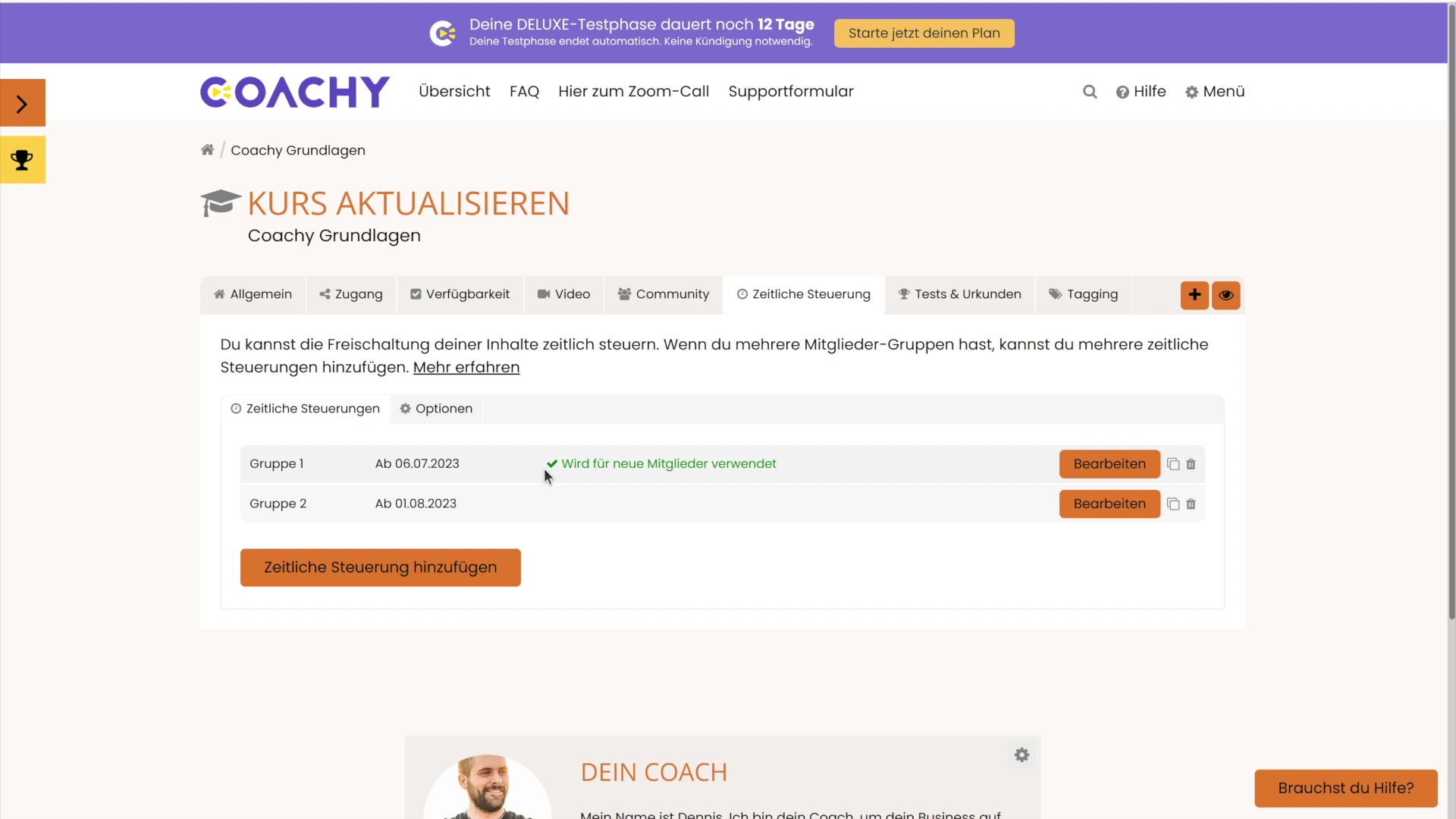
Zeitliche Steuerung
Mit Coachy hast du die Möglichkeit, die Freischaltung deiner Inhalte zeitlich zu steuern.
Gehe dazu über das Zahnrad in deine Kurseinstellungen und wechsel auf den Reiter Zeitliche Steuerung.
Hier kannst du zunächst eine zeitliche Steuerung anlegen. Klicke dazu auf den Button Zeitliche Steuerung hinzufügen. Bei Bedarf kannst du den Namen anpassen und per Klick auf den Button bestätigen. In der folgenden Übersicht kannst du unter dem Reiter Kapitel und Lektionen nun den Startzeitpunkt und ggf. auch den Endzeitpunkt (wie lange soll der Inhalt zur Verfügung stehen) deiner Kapitel und Lektionen festlegen.
Es gibt 2 Wege die Veröffentlichung von Kursteilen zeitlich zu steuern:
1) Freischaltung ab einem definierten Zeitpunkt (Datum / Uhrzeit)
Hier könntest du bspw. einstellen, dass das erste Kapitel sofort verfügbar sein soll, das zweite Kapitel allerdings erst ab einem bestimmten Datum.
2) Freischaltung x Tage nach dem Kauf des Kurses durch dein Mitglied
Hierüber lassen sich auch wöchentliche Freischaltung realisieren, wenn dein zweites Kapitel bspw. erst 7 Tage nach dem ersten Kapitel verfügbar sein soll.






